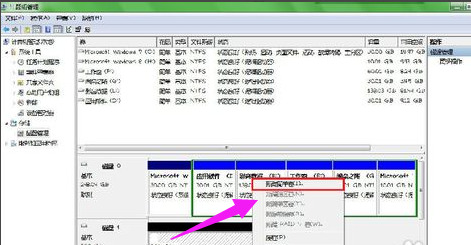系统之家装机大师 V1.5.5.1336 官方版
系统之家装机大师是专为小白用户打造的装机工具,操作简单,适合32位和64位的电脑安装使用,支持备份或还原文件,也能通过系统之家装机大师,制作U盘启动盘,智能检测当前配置信息,选择最佳的安装方式,无广告,请大家放心使用。


时间:2022-11-04 14:14:25
发布者:linwenxiang
来源:当客下载站
U盘是我们常用的外接储存工具,还能制作成pe启动盘,但需要先格式化U盘,最近有小伙伴格式化U盘失败了,提示“Windows无法完成格式化”,这是怎么回事呢?小编也是在上网找了很多方法,经过多次失败后,终于找到了解决方法,有遇到相同问题的小伙伴赶快来借鉴下。
u盘无法格式化的原因
1、移动硬盘或U盘等,造成数据的损坏。
2、U盘中毒,查杀病毒不彻底或病毒将U盘系统文件破坏。
3、操作系统或非常规操作(如不兼容的读写设备)。
4、还有些U盘上带有一个小 开关 ,如果设置为锁住模式的话,便成为只读模式,无法写入与格式化。
5、u盘写保护了无法格式化。
U盘无法格式化解决方法
方法一、
1、将无法格式化的U盘插入电脑,键盘上按下win键和R键,打开“运行”窗口。
2、打开“运行”窗口之后输入“cmd”,点击“确定”,进入cmd运行窗口。
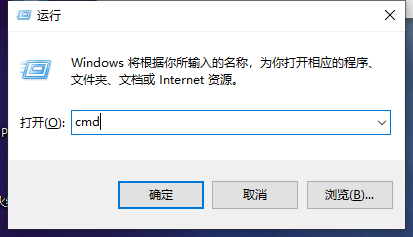
3、在命令提示符窗口中输入“format g:/fs : fat32”并且回车运行此运算即可。
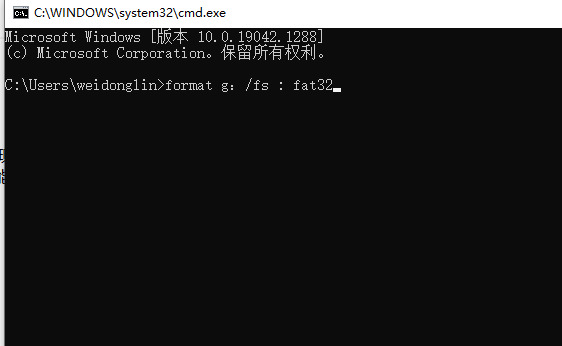
4、如果弹出提示时,表明磁盘出现大面板坏道,及有可能磁盘已损坏,需要直接更换u盘。
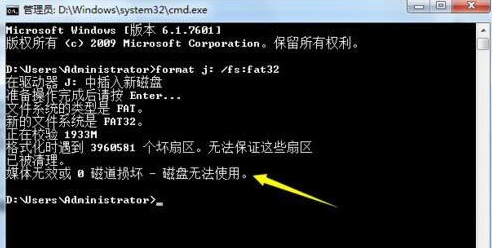
方法二、
1、插入u盘,打开我的电脑,右击U盘盘符,在弹出的右键菜单中选择“属性”。
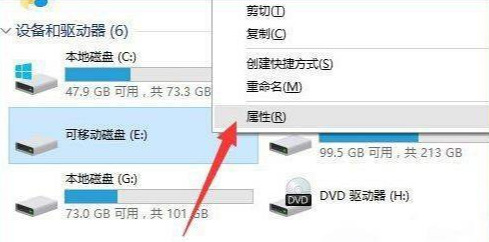
2、打开属性对话框,选择“工具”选项卡,点击“开始检查”进行查错处理操作。
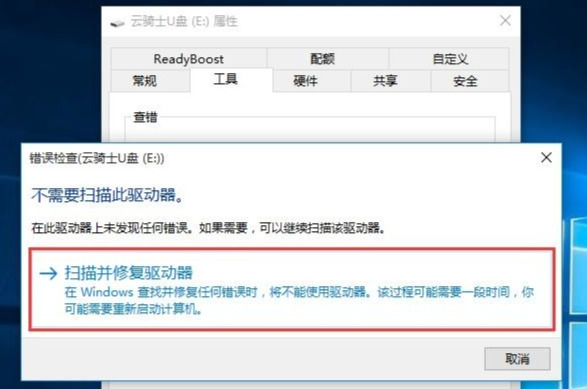
3、完成后再进行U盘格式化操作。
方法三、
1、直接摁住 win + R 键调出运行窗口,然后在“运行”窗口输入diskmgmt.msc;
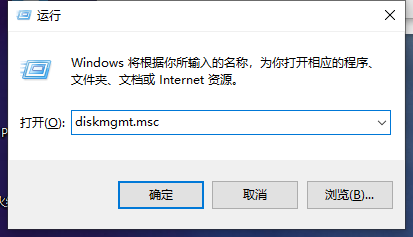
2、回车后即可打开“磁盘管理”窗口;
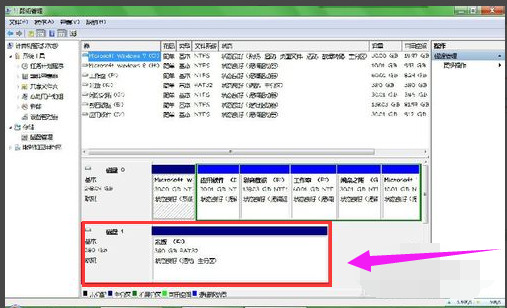
3、右键单击 U盘的盘符,然后选择“删除盘”选项;

4、删除完后再 右键单击 U盘的盘符,然后选择“新建简单卷”选项,新建完之后U盘就能正常使用了。